Ha a Photoshop készségeidet szeretnéd finomítani, a ajak szerkesztése egy különleges terület, amely plasztikus és élénk megjelenést biztosít. A célzott világosítás és sötétítés kontúrokat és mélységet ad a képkivágáshoz. Ez az útmutató lépésről lépésre módszert mutat be, hogy kiaknázhassd a képszerkesztésed teljes potenciálját.
Legfontosabb megállapítások
- A célzott sötétítéssel és világosítással plasztikusabbá teheted az ajak megjelenését.
- Fontos, hogy a megfelelő ecsetméretet használd a természetes kontúrokhoz.
- A színválaszték és átlátszóság használata optimalizálja az eredményt és harmonikus igazítást biztosít.
Lépésről lépésre útmutató
1. lépés: A munkaterület előkészítése
Indítsd el a Photoshopot, és nyisd meg a képet. Válaszd ki a motívum rétegét. A legjobb eredmények érdekében érdemes itt is egy új réteggel dolgozni, még akkor is, ha nem feltétlenül szükséges. Változtatásokat végezhetsz a meglévő rétegen, vagy létrehozhatsz egy új réteget az ajak szerkesztéséhez.
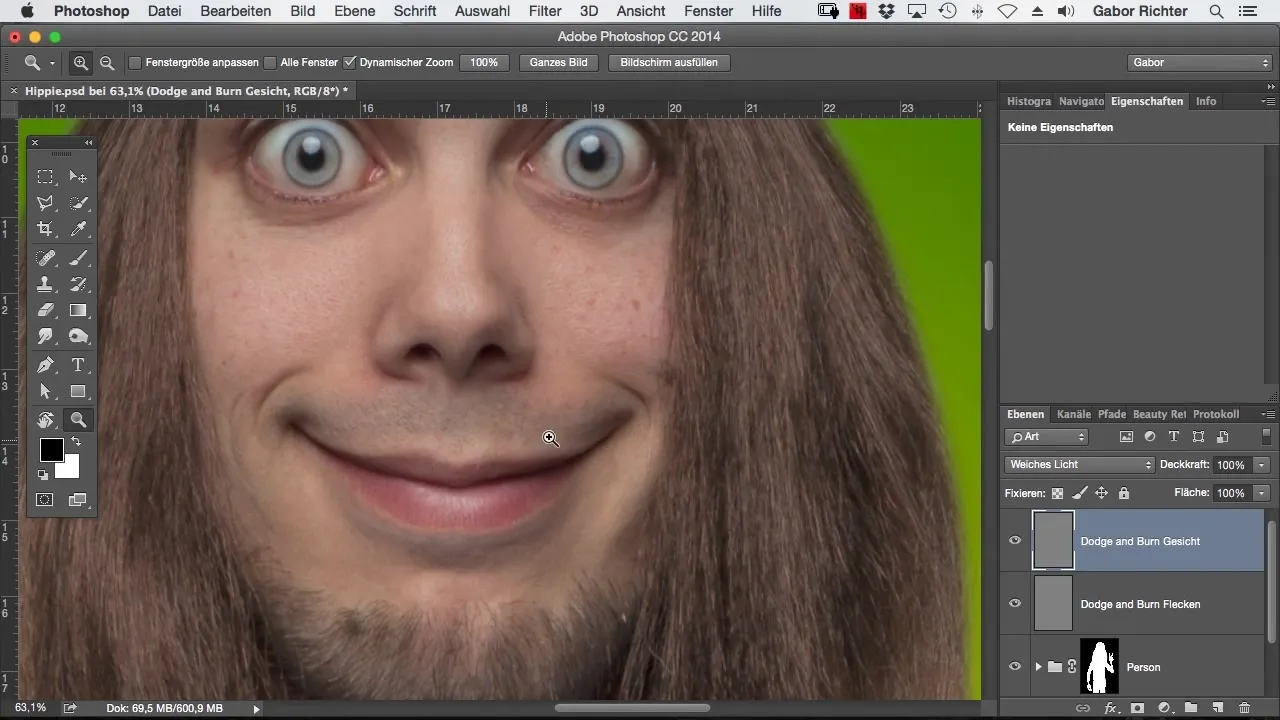
2. lépés: Az ajak sarkainak sötétítése
Kevesd a legfontosabb részt, az ajak sarkainak sötétítését. Használj ecset eszközt, és válassz ki egy megfelelő ecsetméretet. Figyelj arra, hogy az ecsetet úgy állítsd be, hogy finoman tudjad sötétíteni az ajak sarkait. Ez háromdimenziósabbá és mélyebbé teszi az ajkakat. Nézd meg a változást a képen, hogy láthasd, mennyivel több definíciót adhatsz hozzá.
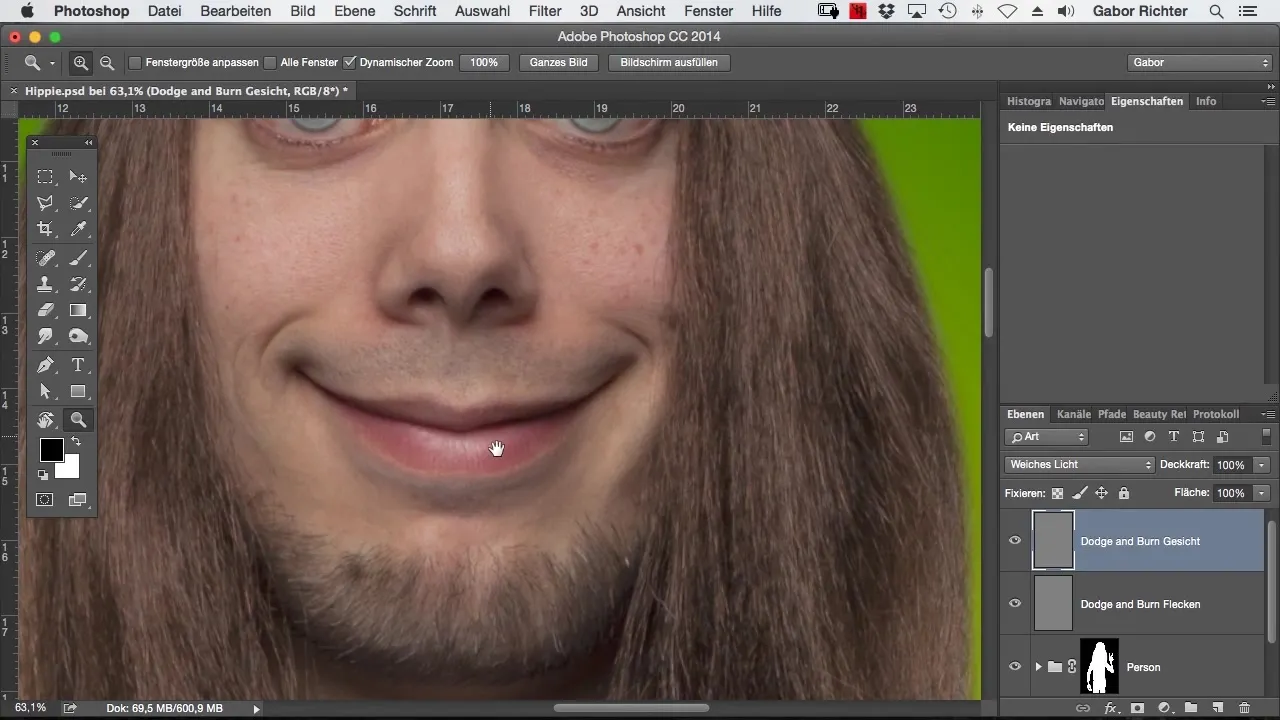
3. lépés: A kontúrok hangsúlyozása
Erősítsd meg az ajkak kontúrait, ha kissé csökkented az ecsetméretet. Tartsd a nyomást enyhén, és ne használj túl erős vonalakat, hogy megőrizd a természetes megjelenést. Ne feledd, hogy a művi, éles vonalak zavarhatják az ajkak természetes szépségét. Használj lágy mozdulatokat a kontúrok finom körvonalazására, hogy valamelyest kiemeld őket.
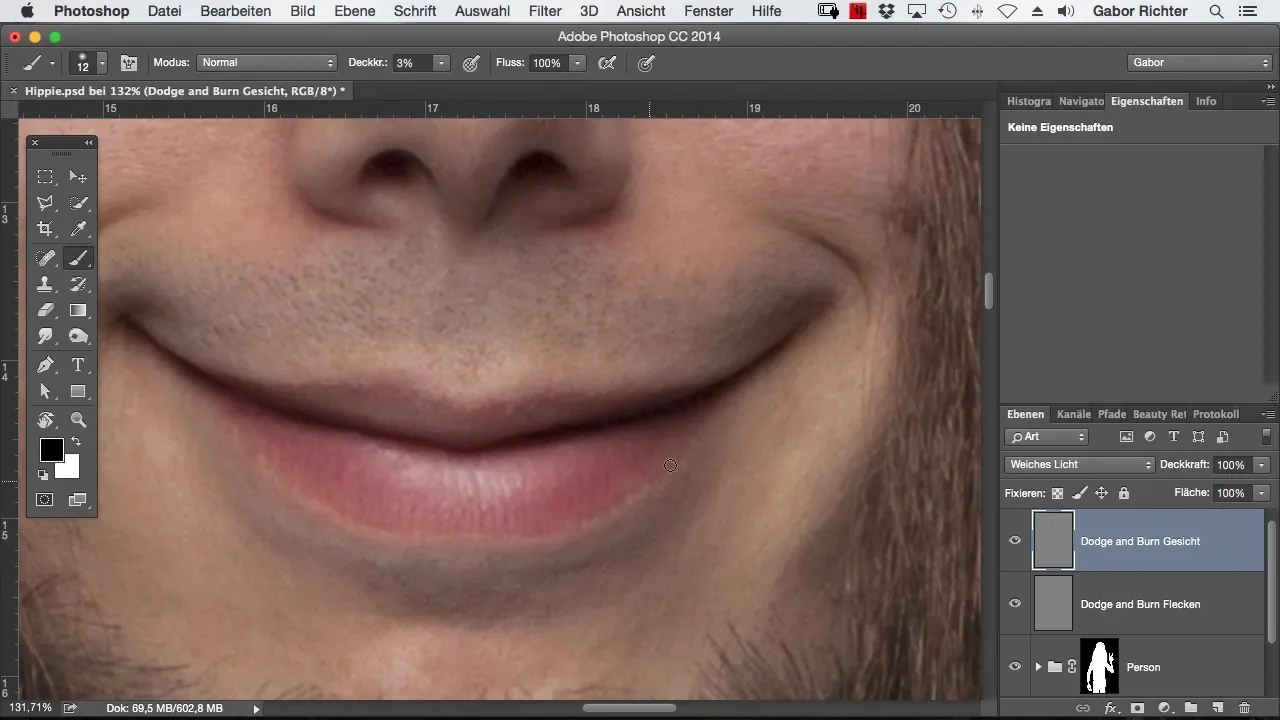
4. lépés: Térfogat hozzáadása
Most válts a fekete színre, és kissé növeld az ecsethegyet. Fesd az alsó ajakra, hogy sötétebbé tedd, és térfogatot teremts. Figyelj arra, hogy az ajkak felső részét ne sötétítsd el túlságosan, mert ez rontja a fényfoltok megjelenését.
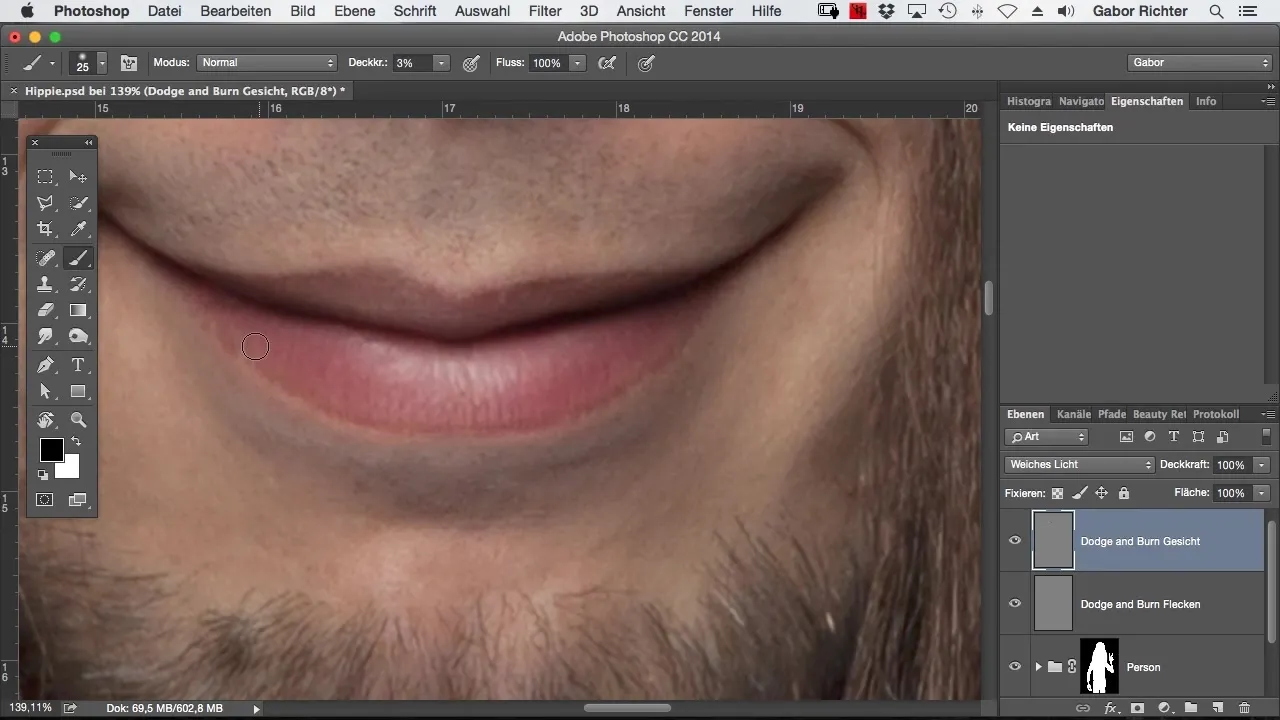
5. lépés: A fényfoltok világosítása
Most itt az ideje, hogy a fényfoltokat világosítsd. Válassz egy világosabb árnyalatot, és fess a fényfoltokra. Az ecset eszköz méretét módosíthatod, hogy biztosítsd, hogy a világosító hatások harmonikusan illeszkedjenek a képbe. Gyakran hasznos lehet, ha a fényfoltokat nagyobbra fested, mint amilyenek eredetileg voltak, hogy vonzóbb hatást érj el.
6. lépés: Készíts korrekciókat
Menj vissza azokhoz a helyekhez, amelyek nem tűnnek tökéletesnek. Néha segíthet, ha néhány területet újra világosítasz vagy sötétítesz, hogy mindent egyensúlyba hozz. Figyelj a simításokra, és győződj meg róla, hogy a vonalak simán futnak, és harmonikusan illeszkednek az összképbe.
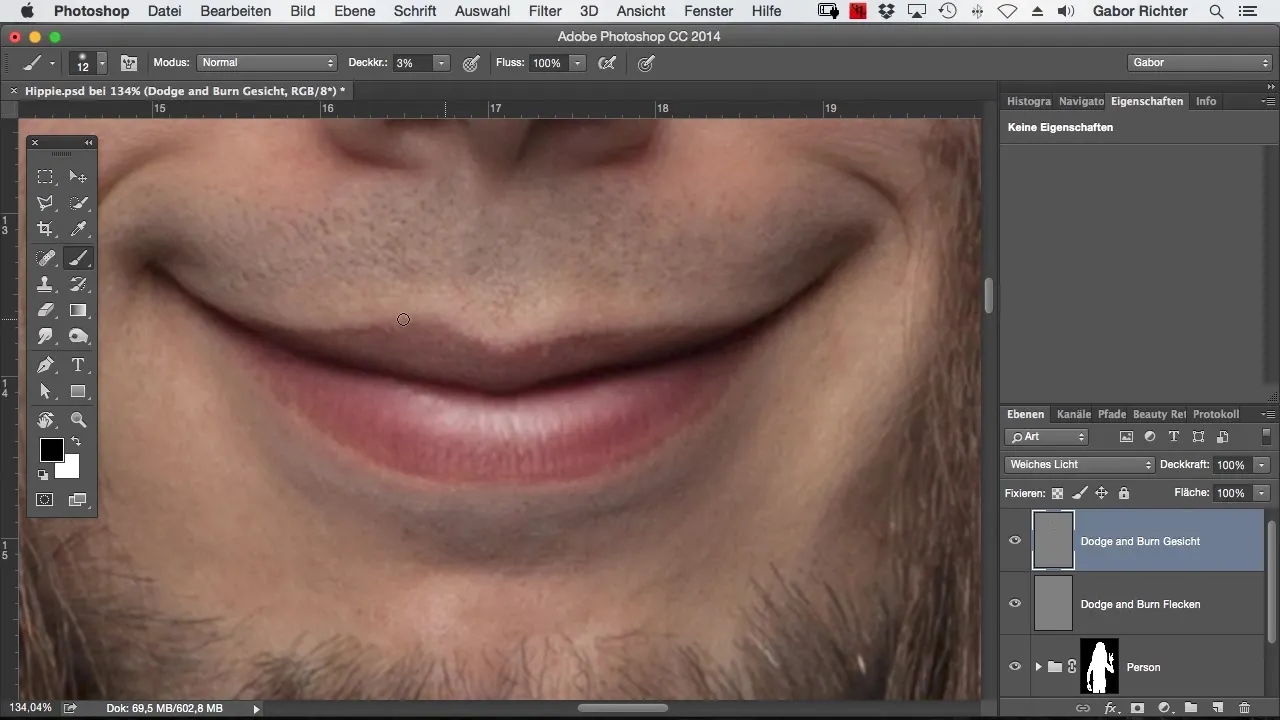
7. lépés: Utolsó ellenőrzés és befejezés
Aktiváld a változtatásokat, és nézd meg az egész képet. Gyakran segít a váltás az eredeti és a szerkesztett kép között, hogy jobb képet kapj a haladásról. Az eredmény egyenletes, és az ajkak életerősek? Győződj meg róla, hogy a kép összességében harmonikusan hat.
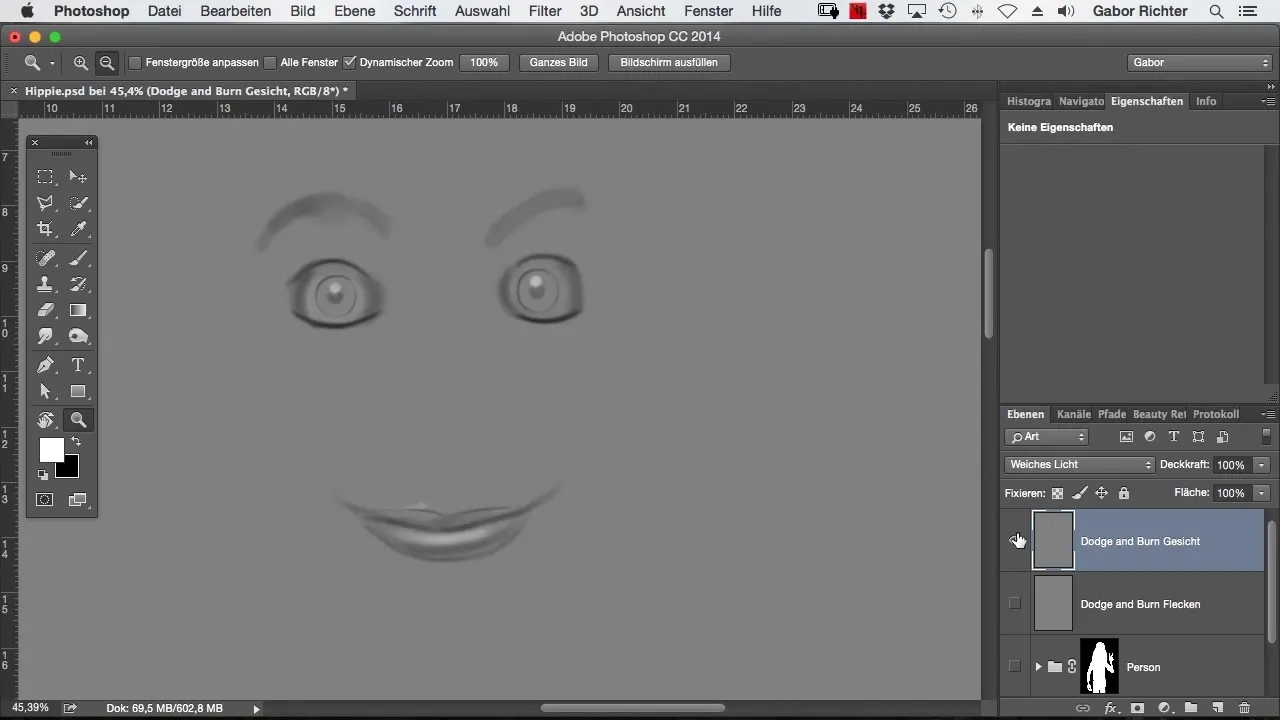
Összefoglaló – Az ajkak digitális finomítása Photoshopban
Ez az útmutató megmutatta, hogyan javíthatod az ajakszerkesztésed Photoshopban célzott technikákkal. A sötétítéssel és világosítással ropogós, plasztikus ajakhatást hozol létre, amely vonzóbbá teszi a képet, és tökéletesen illeszkedik a projektedhez.
Gyakran ismételt kérdések
Hogyan tudok természetes ajak kontúrokat létrehozni?Használj finom ecsetet, és helyezz el lágy, diszkrét vonalakat, hogy megőrizd a természetes megjelenést.
Milyen ecsetet kellene használnom ehhez a technikához?Egy puha, kerek ecset ideális a lágy átmenetek létrehozásához és a túlzott élesség elkerüléséhez.
Használhatom ezeket a technikákat más arcrészleteknél is?Igen, ezek a technikák más arcrészletekhez, például az arcokhoz vagy a szemekhez is kiválóan alkalmazhatók.


